Windows 및 Mac에서 놓치지 말아야 할 7 최고의 TS Video Joiner
나는 디지털 카메라로 딸의 생일 파티를 녹화하고 DVD로 구 웠습니다. 그러나 비디오가 여러 TS 파일에 저장되어 있음을 알았습니다. TS 파일 결합 함께?
TS는 Video Transport Stream을 나타내는 비디오 파일 확장자입니다. 주로 DVD에 사용되는 MPEG-2 압축 비디오 데이터를 저장합니다. 프롬프트 명령을 사용하여 둘 이상의 TS 파일을 하나의 파일로 결합 할 수 있습니다. 그러나 초보자와 기술에 정통하지 않은 사용자에게는 좋은 선택이 아닙니다. 여기에서 최고의 TS 조이너를 쉽게 배울 수 있습니다.
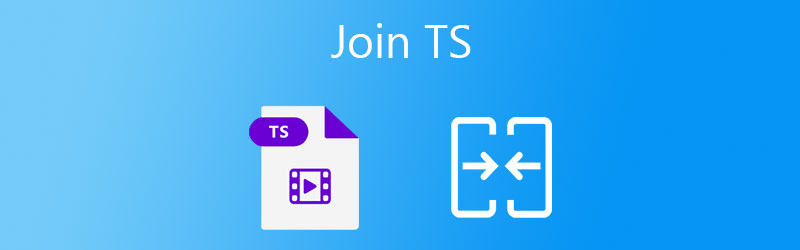
1 부 : TS 파일을 함께 결합하는 가장 좋은 방법
모든 비디오 병합이 TS 형식을 지원하는 것은 아니기 때문에 TS 파일을 부분적으로 결합하는 것은 쉽지 않습니다. 다행히도, Vidmore 비디오 컨버터 당신의 필요를 충족시킬 수 있습니다. 사용하기 쉬울뿐만 아니라 TS 파일을 결합하고 표준 비디오로 변환 할 수도 있습니다. 자르기, 회전 등과 같은 다양한 비디오 편집 기능을 사용할 수 있습니다.
Best TS Joiner의 주요 특징
- 한 번의 클릭으로 두 개 이상의 TS 파일을 하나의 비디오로 병합합니다.
- TS 비디오를 MP4, AVI, FLV 및 기타 비디오 형식으로 변환합니다.
- 병합 및 변환하는 동안 비디오 품질을 최적화합니다.
데스크탑에서 TS 파일을 함께 결합하는 방법
1 단계: TS 파일 추가
컴퓨터에 설치 한 후 최고의 TS 조이너를 실행하십시오. Windows 10/8/7 및 Mac OS X에서 사용할 수 있습니다. 파일 추가 왼쪽 상단의 메뉴에서 파일 추가 또는 폴더 추가 TS 파일을 엽니 다. 후자는 폴더의 모든 TS 파일을 직접 열 수 있습니다. 그러면 라이브러리 패널에 파일이 나타납니다.

2 단계: TS 파일 병합
내장 미디어 플레이어로 미리보기 이미지를 확인하고 미리 봅니다. 그런 다음 각 타이틀의 위쪽 및 아래쪽 아이콘을 사용하여 TS 파일을 다시 정렬합니다. 만족 스러우면 옆의 확인란을 선택하십시오. 하나의 파일로 병합 하단의 옵션.

3 단계: 병합 된 TS 내보내기
클릭하고 확장 모두 변환 오른쪽 상단의 옵션으로 적절한 출력 형식을 선택하고 사전 설정을 선택하십시오. 다음으로 메인 인터페이스로 돌아가서 위치 폴더를 저장 하단의 필드. 클릭하면 모두 변환 버튼을 누르면 TS 파일이 하나의 비디오로 결합됩니다.

파트 2 : 상위 6 개의 고품질 무료 TS 비디오 조이너
상위 1 : Vidmore 무료 비디오 소목 온라인
Vidmore 무료 비디오 소목 온라인 제한이 없기 때문에 부분적으로 무료 목록의 상단에 나타납니다. 지불 또는 등록 요구 사항이 없습니다. 또한 온라인 결합을 위해 무제한 TS 파일을 업로드 할 수 있습니다.
장점
- 무료로.
- 온라인으로 TS 파일을 병합합니다.
- TS 파일을 다른 형식으로 변환하십시오.
단점
- 네트워크에서 작동해야합니다.
TS 파일을 온라인에서 무료로 함께 결합하는 방법
1 단계: 브라우저에서 https://www.vidmore.com/free-video-joiner-online/을 방문하여 결합 할 파일 추가 버튼을 누르고 런처를 얻으십시오.

2 단계: 메시지가 나타나면 편집 할 TS 파일을 업로드합니다. 그런 다음 순서를 조정하고 해결 과 체재.

3 단계: 클릭 지금 병합 버튼을 눌러 TS 파일을 온라인으로 오디오와 병합합니다. 완료되면 비디오 파일을 다운로드하십시오.

상위 2 : 무료 비디오 커터 소목 장이
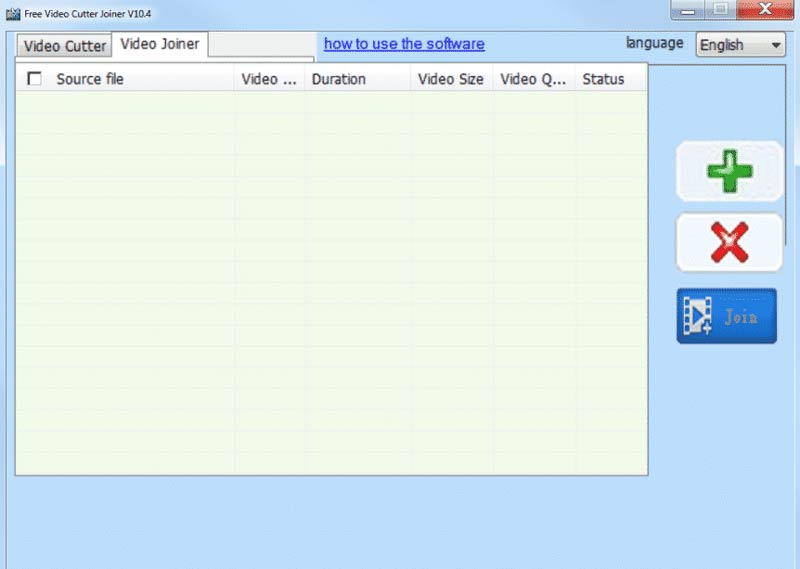
이름에서 알 수 있듯이 Free Video Cutter Joiner에는 두 부분이 포함되어 있으며 한 푼도 지불하지 않고도 DVD 또는 기타 용도로 굽기 위해 여러 TS 파일을 단일 비디오로 결합 할 수 있습니다.
장점
- 무료로.
- PC에서 TS 파일을 결합합니다.
- TS를 MP4로 내 보냅니다.
단점
- Mac에서는 사용할 수 없습니다.
- 비디오를 미리 볼 수 없습니다.
상위 3 : 무료 비디오 소목 장이
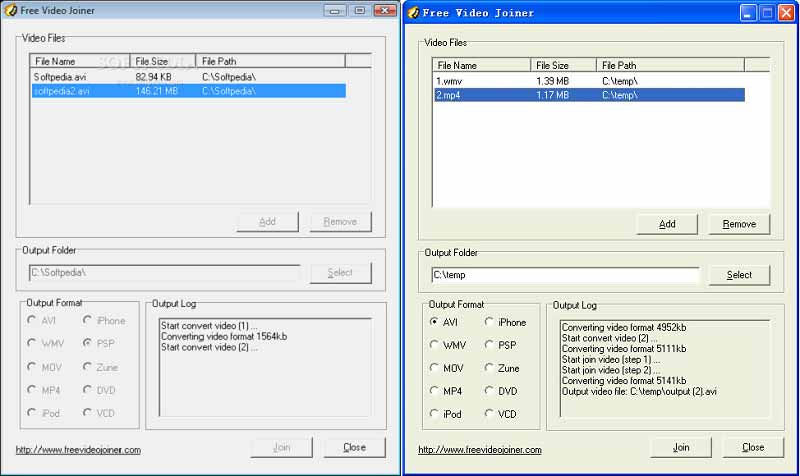
Free Video Joiner는 PC에서 무료로 TS 파일을 병합하는 또 다른 방법입니다. 여러 파일을 추가하고 적절한 출력 형식을 선택한 다음 단일 비디오로 저장할 수 있습니다. 결제와 관련된 옵션이 없습니다.
장점
- TS 파일을 빠르게 병합합니다.
- TS를 AVI, WMV 등으로 변환합니다.
- 사용하기 쉬운.
단점
- 인터페이스가 오래되었습니다.
- 비디오 편집이 없습니다.
상위 4 : 비디오 도구 상자
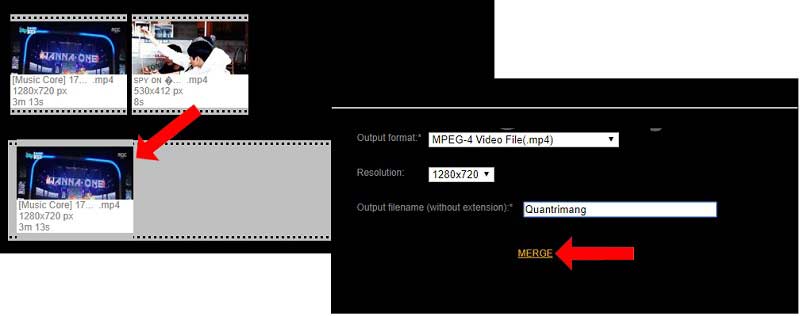
Video Toolbox는 웹 기반 TS 병합 앱입니다. 계정에 가입하면 일부 제한을두고 온라인에서 무료로 동영상 편집 기능을 사용할 수 있습니다. 비디오 병합 외에도 더 많은 기능을 제공합니다.
장점
- 온라인으로 TS 파일을 병합합니다.
- 클라우드에 비디오를 저장하십시오.
- 비디오 파일을 편집합니다.
단점
- 등록이 필요합니다.
- 최대 파일 크기는 1500MB입니다.
상위 5 : Movica
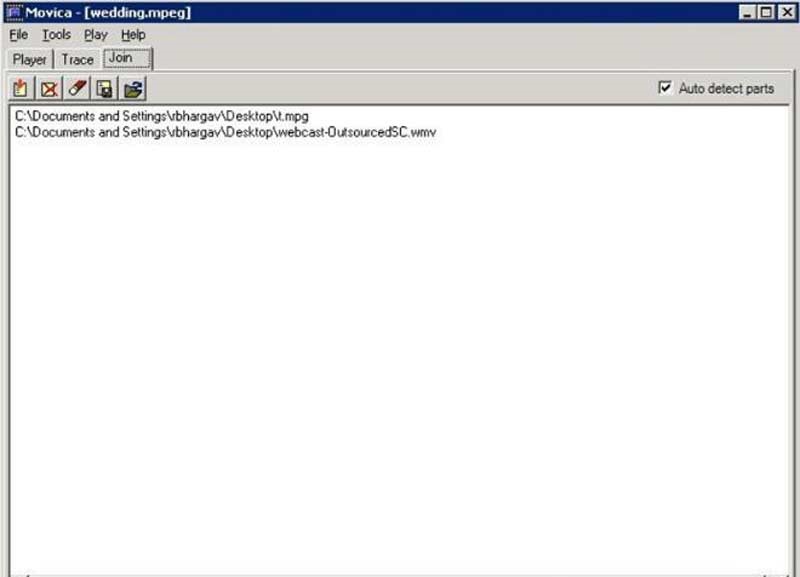
Movica는 무료 TS 조이너 일뿐만 아니라 비디오 편집자이기도합니다. 프리웨어에는 비디오 플레이어, 비디오 추적기 및 비디오 조이너의 세 부분이 포함되어 있습니다. 이는 TS 파일을 결합하기 전에 재생할 수 있음을 의미합니다.
장점
- WMV, FLV, MPEG를 지원합니다.
- 여러 언어로 제공됩니다.
- 가볍고 빠르게 작동합니다.
단점
- Windows Vista에서만 작동합니다.
- 수년간 업데이트되지 않았습니다.
상위 6 : Clipchamp
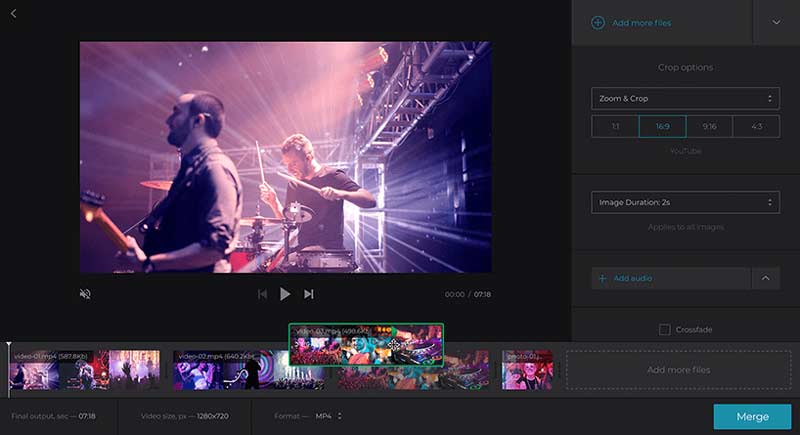
웹 앱을 선호하는 경우 Clipchamp는 온라인으로 TS 파일에 참여하는 좋은 선택입니다. 컴퓨터 또는 클라우드 서비스에서 여러 비디오를 업로드 한 다음 타임 라인에서 하나의 파일로 결합 할 수 있습니다.
장점
- 타임 라인에서 TS를 병합합니다.
- 해상도를 변경하십시오.
- 소셜 미디어에 비디오를 공유하십시오.
단점
- 다운로드에는 결제가 필요합니다.
- 느립니다.
Part 3. TS 파일 결합에 대한 FAQ
VLC에서 TS 파일을 결합하는 방법은 무엇입니까?
VLC에는 병합 기능이 없습니다. 또는 TS 파일을 VLC에 추가하고 변환 기능으로 결합 할 수 있습니다.
TS 파일을 재생하는 방법?
Windows 또는 Mac의 내장 미디어 플레이어는 TS 파일을 열 수 없습니다. TS를 열려면 VLC와 같은 타사 미디어 플레이어가 필요합니다. 읽어 Windows 및 Mac에서 모든 형식의 비디오를 재생하는 상위 9 개의 비디오 플레이어 원하는 플레이어를 선택합니다.
TS 비디오는 어디에서 찾을 수 있습니까?
영화 DVD에서 확장명이 TS 인 비디오 파일을 찾을 수 있습니다.
결론
이 가이드는 Windows 및 Mac 용 최고의 TS 결합자를 공유했습니다. 프리웨어는 초보자에게 좋은 선택입니다. 그러나 출력 품질이 마음에 들면 Vidmore Video Converter가 최선의 선택입니다. 고급 기술을 활용하여 비디오 품질을 최적화합니다. 또한 사용하기가 매우 쉽고 PC와 Mac 모두에서 사용할 수 있습니다.
비디오 팁


